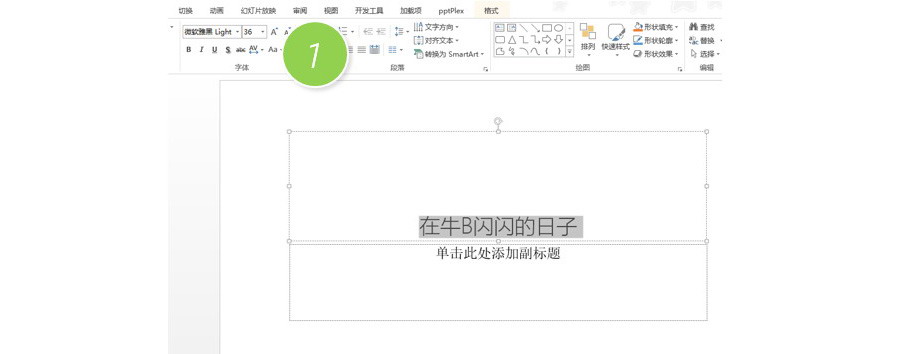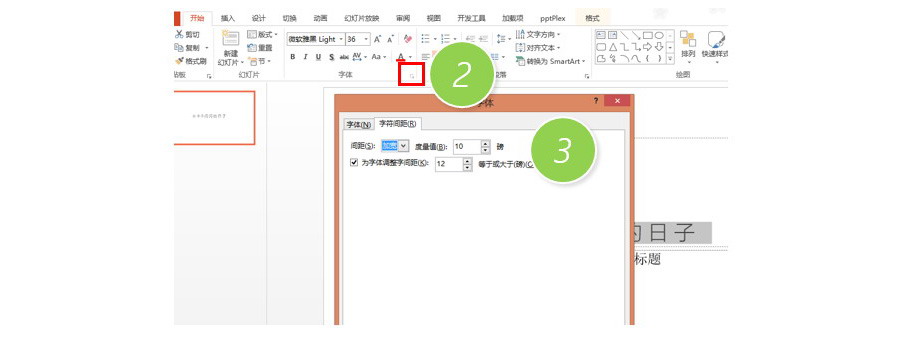PPT制作技巧:如何批量调整PPT中的文字间距?
问题:想让PPT的标题搞得有点设计感,能不能批量把文字的间距批量调整,不要用空格键在那里敲?
解答:把文字设置一定间距是非常有设计感的设置,PPT中有专门的功能来进行设置.
具体操作如下:新建一个PPT文档,然后在首页中输入“在牛B闪闪的日子”,将字体设置成“微软雅黑”,字体大小36磅。(见下图1处)
接下来把字体的间距批量设置宽。
单击“字体”组的对话框启动器,(下图红色处:2处),切换至字体的字符间距界面。并设置间距的度量值为10磅。(下图3处)
设置完毕后,效果如下:字体批量间距为10磅。
总结:不管是PPT还是Word,文字之间的间距都可以用这种方法来设置,通常推荐5磅到50磅之间,根据不同的设计需求来进行设置。
此技巧PPT2007及以上版本支持相同的问题解决操作。
标签:#PPT教程#
更多 推荐PPT模板
-
《皮卡丘》主题 PPT模板
2020-10-11 2521 0
相关推荐
- 12-09 把故宫搬进PPT模板欣赏
- 11-17 《国潮风年会》PPT模板欣赏
- 11-17 《线性时空》科技风PPT模板欣赏
- 11-17 《中国风工作汇报》PPT模板欣赏
- 10-12 暗黑神秘科技风PPT模板
- 10-12 浅粉清蓝PPT演示模板
- 10-12 国风水墨侠客行PPT演示模板
- 10-12 看不懂的英文PPT模板
- 10-12 漫威游戏风PPT演示模板
- 10-12 《王者快报》酷炫游戏风PPT演示模板
取消回复欢迎 你 发表评论:
- 搜索